Содержание
- 2. ЦЕЛИ И ВЫВОДЫ ЛЕКЦИИ Цели этой лекции: Представить Сообщение Блюпринтов Показать, как использовать Прямое Сообщение Блюпринтов
- 3. ПРЯМОЕ СООБЩЕНИЕ БЛЮПРИНТОВ Direct Blueprint Communication - это простой метод связи между Blueprints. Его можно использовать,
- 4. ПРЯМОЕ СООБЩЕНИЕ БЛЮПРИНТОВ: TARGET На изображении справа показана функция Set MaterialЦелью, используемой в функции, является компонент
- 5. ОТБОР В БЛЮПРИНТАХ Нода Cast To преобразует тип ссылочной переменной в новый указанный тип. Это действие
- 6. ОТБОР В БЛЮПРИНТАХ: ПРИМЕР 1/2 В этом примере был создан новый класс Blueprint под названием «Machine».
- 7. ОТБОР В БЛЮПРИНТАХ: ПРИМЕР 2/2 В другом классе Blueprint под названием «Recharger» есть событие Overlap. Если
- 8. СООБЩЕНИЕ БЛЮПРИНТОВ УРОВНЕЙ 1/2 Легко добавлять ссылки на Level Actors в Level Blueprint, позволяя Level Blueprint
- 9. СООБЩЕНИЕ БЛЮПРИНТОВ УРОВНЕЙ 2/2 На изображении справа событие перекрытия Trigger Volume было помещено в Level Blueprint.
- 10. ДИСПЕТЧЕР СОБЫТИЙ Диспетчер событий обеспечивает связь между классами Blueprint и Level Blueprint. Он создается в классе
- 11. ДИСПЕТЧЕР СОБЫТИЙ: ПРИМЕР 1/3 В этом примере класс Blueprint с именем «BP Button» представляет кнопку, которую
- 12. ДИСПЕТЧЕР СОБЫТИЙ: ПРИМЕР 2/3 Добавьте Актор BP_Button на уровень и выберите его. Откройте Level Blueprint и
- 13. ДИСПЕТЧЕР СОБЫТИЙ: ПРИМЕР 3/3 Предположим, что на уровне есть чертеж под названием “Rocket”, который содержит функцию
- 14. НОДА BIND EVENT Нода Bind Event связывает одно событие с другим событием или с диспетчером событий,
- 15. НОДА BIND EVENT: ПРИМЕР В этом примере есть класс Blueprint под названием «PickupManager», который отвечает за
- 16. ИНТЕРФЕЙС БЛЮПРИНТ Blueprint Interface (BPI) содержит только определения функций, без реализации. Если класс Blueprint реализует BPI,
- 17. ИНТЕРФЕЙС БЛЮПРИНТ: СОЗДАНИЕ ФУНКЦИИ В этом примере был создан интерфейс Blueprint с именем “BP_Interface_TurnOnOff”. При редактировании
- 18. ИНТЕРФЕЙС БЛЮПРИНТ: ДОБАВЛЕНИЕ В БЛЮПРИНТ Чтобы добавить интерфейс Blueprint к классу Blueprint, нажмите кнопку Class Settings
- 19. ИНТЕРФЕЙС БЛЮПРИНТ: РЕАЛИЗАЦИЯ ФУНКЦИЙ Функции интерфейса Blueprint, не имеющие выходных параметров, появляются как события в Blueprint,
- 20. ИНТЕРФЕЙС БЛЮПРИНТ: СЛУЖЕБНЫЕ ФУНКЦИИ Есть некоторые служебные функции, связанные с интерфейсами Blueprint. Ниже приведены два примера:
- 22. Скачать презентацию
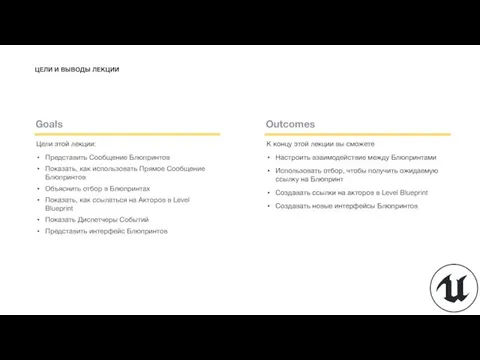
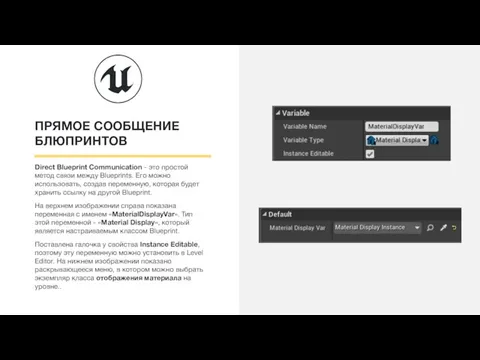
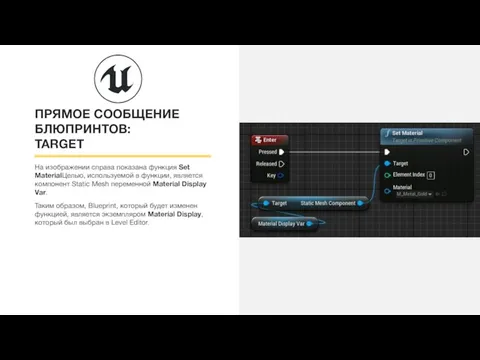
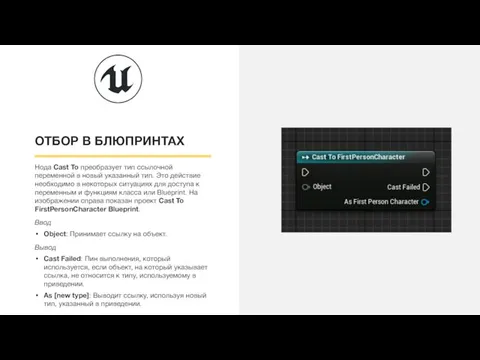
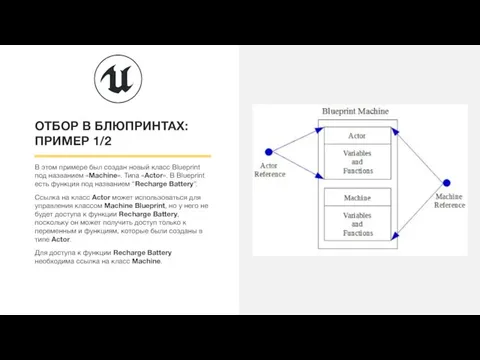
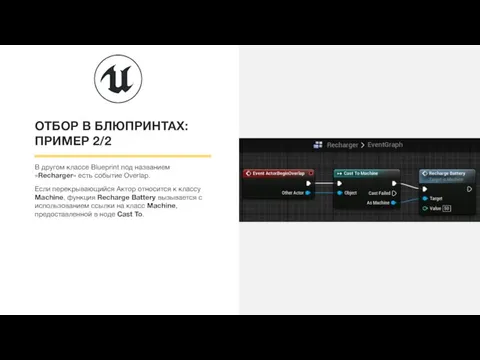


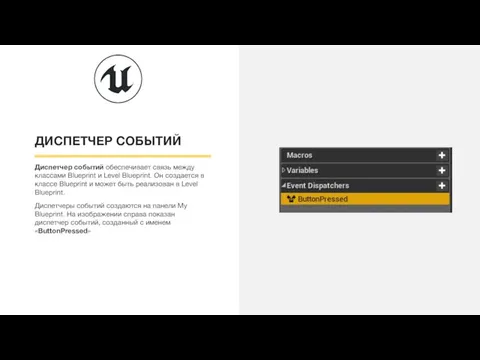

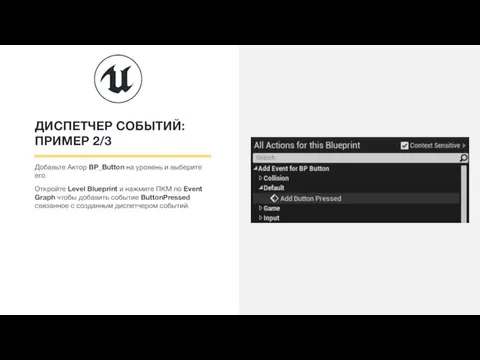

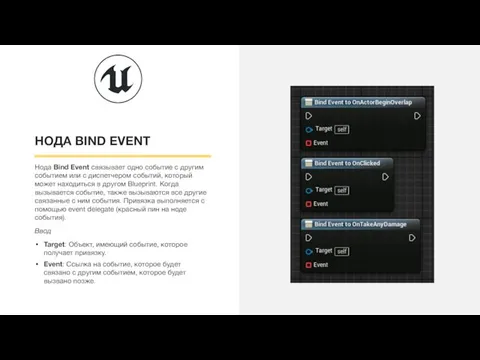
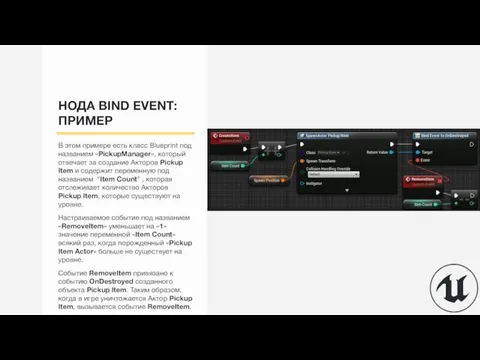
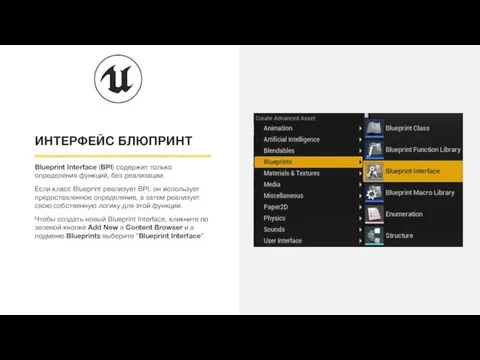
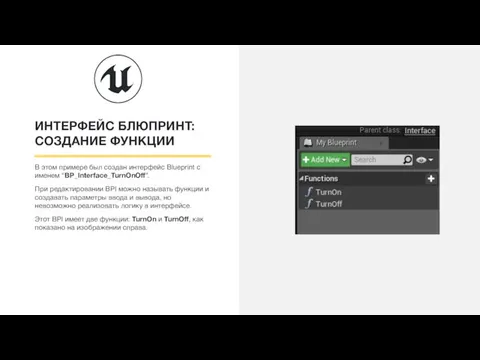
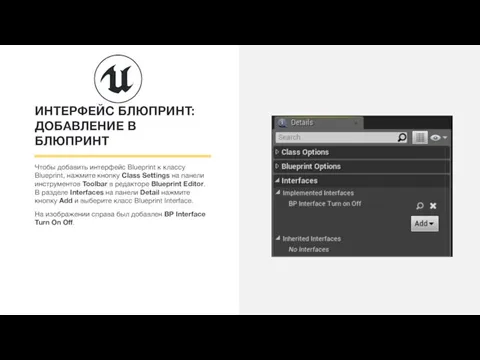
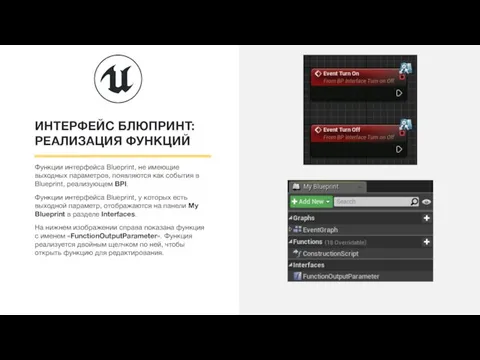
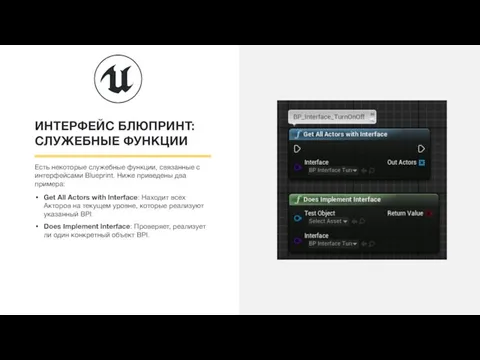
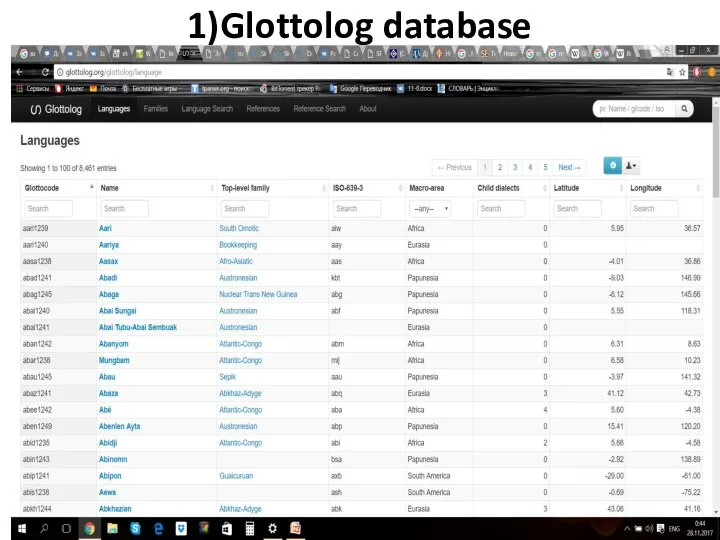 Glottolog-Всесторонняя справочная информация для языков мира
Glottolog-Всесторонняя справочная информация для языков мира Структуры данных
Структуры данных Памятка по информационной безопасности в виртуальном пространстве
Памятка по информационной безопасности в виртуальном пространстве 2018 - год брендирования, автоматизации, повышение эффективности
2018 - год брендирования, автоматизации, повышение эффективности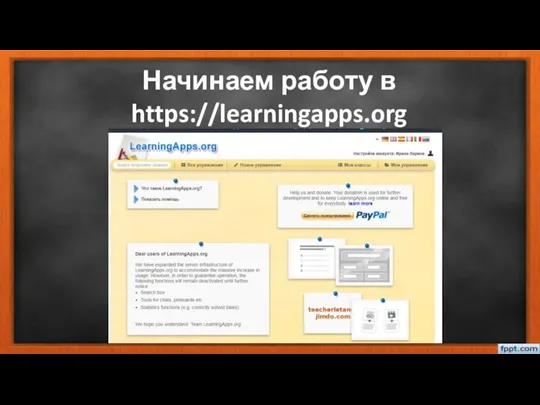 Работа в https://learningapps.org
Работа в https://learningapps.org Формы представления информации
Формы представления информации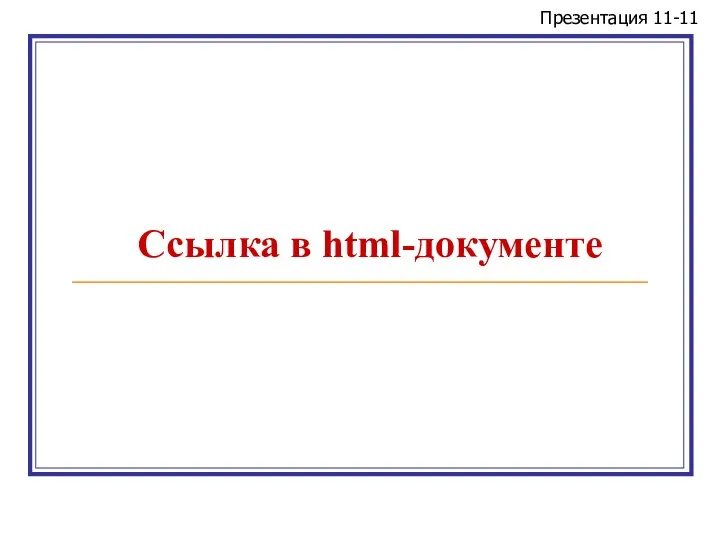 Ссылка в html документе
Ссылка в html документе Контур безопасности информационных систем
Контур безопасности информационных систем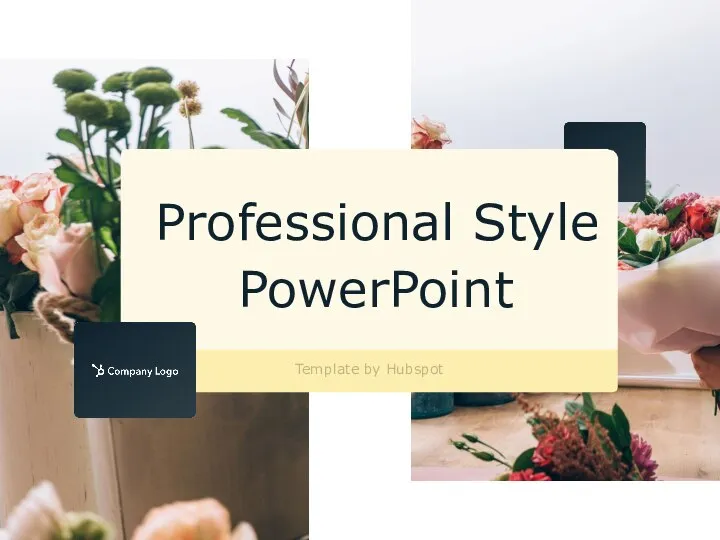 Professional Style PowerPoint
Professional Style PowerPoint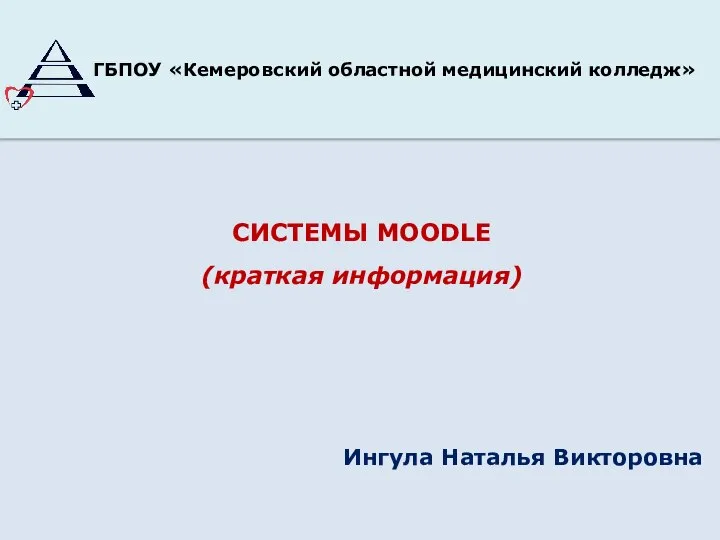 Система Moodle
Система Moodle Типы компьютерных вирусов. Методы защиты от них
Типы компьютерных вирусов. Методы защиты от них Объектно-ориентированные Case-технологии.требования
Объектно-ориентированные Case-технологии.требования Сложные запросы в Яндекс
Сложные запросы в Яндекс Курсовое проектирование. Темы для ознакомления
Курсовое проектирование. Темы для ознакомления Компуктерные сети
Компуктерные сети Cvičení 8. Obsah
Cvičení 8. Obsah Как зарегистрироваться на образовательной платформе
Как зарегистрироваться на образовательной платформе СПП ПромИндустрия. Шаблон сайта
СПП ПромИндустрия. Шаблон сайта Понятие и системы организации цифрового информационного пространства
Понятие и системы организации цифрового информационного пространства Архитектура персонального компьютера
Архитектура персонального компьютера Инструкция. Переход на авторизацию
Инструкция. Переход на авторизацию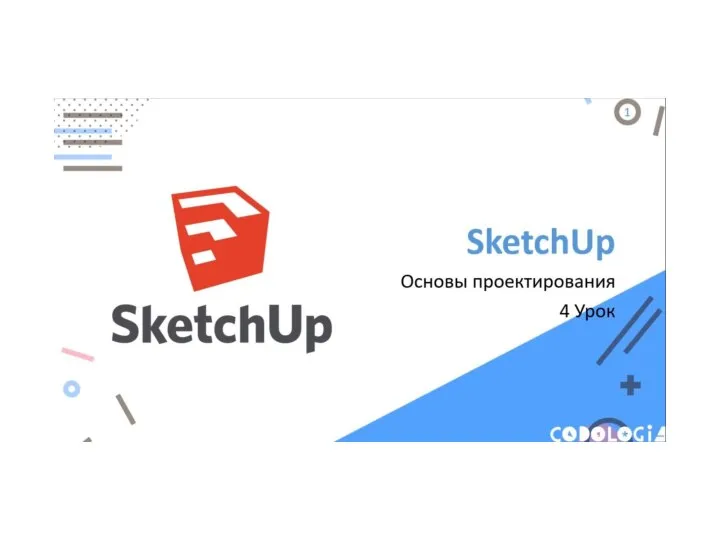 SketchUp. Основы проектирования. Самый простой способ рисовать в 3D. Урок 4
SketchUp. Основы проектирования. Самый простой способ рисовать в 3D. Урок 4 Введение в программирование на языке С++
Введение в программирование на языке С++ Комбинация данных из нескольких таблиц
Комбинация данных из нескольких таблиц Информационные технологии и право. Технологии компьютерных преступлений. Меры защиты информационной безопасности
Информационные технологии и право. Технологии компьютерных преступлений. Меры защиты информационной безопасности Лабораторная работа. Оформление презентации
Лабораторная работа. Оформление презентации Электронно-заказные письма
Электронно-заказные письма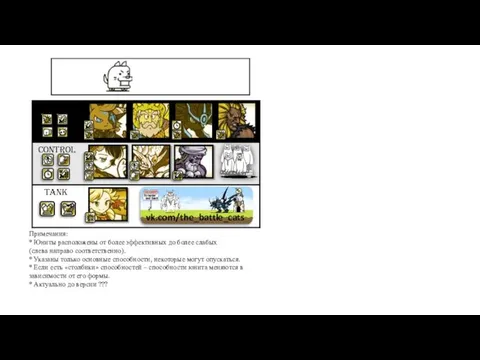 Attack. Control. Tank
Attack. Control. Tank